- Base de connaissances
- Marketing
- CTA
- Intégrer des CTA (héritage) sur votre site externe
Intégrer des CTA (héritage) sur votre site externe
Dernière mise à jour: 23 octobre 2025
Disponible avec le ou les abonnements suivants, sauf mention contraire :
-
Marketing Hub Pro, Enterprise
-
Content Hub Pro, Enterprise
- Ancienne version Marketing Hub Basique
Les CTA hérités HubSpot peuvent être utilisés sur des pages HubSpot et externes à HubSpot. Utilisez des CTA HubSpot sur votre site externe pour attirer et convertir des leads.
Avant d’intégrer des CTA (hérités) sur votre site externe, assurez-vous que le code de suivi HubSpot est installé sur vos pages.
Remarque : Les comptes créés après le 17 mars 2025 n'ont pas accès à l'outil CTA (hérité).
Avant de commencer
Avant d'ajouter un CTA (legacy) sur votre site externe, veuillez noter ce qui suit :
- Les CTA intégrés à votre site web externe seront automatiquement mis à jour dans le monde entier lorsqu'un changement sera apporté au contenu, au texte ou à la conception générale du CTA.
- En raison des différences entre les systèmes de gestion de contenu (CMS), les étapes pour accéder au code HTML de votre site et intégrer le code CTA (legacy) peuvent différer. Si vous ne savez pas comment accéder au code HTML de votre site ou intégrer un code externe, envoyez cet article par e-mail à votre webmestre, à votre service informatique ou à une ressource technique.
-
Si vous intégrez un CTA sur un site WordPress, veuillez tenir compte des points suivants :
- Si vous intégrez un CTA sur votre site WordPress, vous devrez peut-être appliquer des déclarations CSS supplémentaires dans votre feuille de style externe pour rendre le CTA réactif.
- Si vous remarquez que votre CTA ne fonctionne pas dans WordPress ou que le code d'intégration est modifié lorsque vous consultez la page en direct, vous devrez peut-être insérer le CTA à l'aide d'un plugin pour vous assurer que le code d'intégration reste intact.
- Si vous utilisez la dernière version de Gutenberg, qui supprime le JavaScript en ligne, utilisez le plugin Inline JS Block for Gutenberg pour intégrer des formulaires et des CTA sur votre page.
Intégrer un CTA (héritage) sur votre site externe
Pour intégrer un bouton CTA sur votre site externe :
- Dans votre compte HubSpot, accédez à Marketing > CTA.
- En haut à gauche, cliquez sur le menu déroulant et sélectionnez CTAs (Legacy).
- Sur le tableau de bord des CTA (hérité), passez le curseur de la souris sur un CTA et cliquez sur Actions et sélectionnez Intégrer le code.
- Dans la boîte de dialogue, cliquez sur Copier.
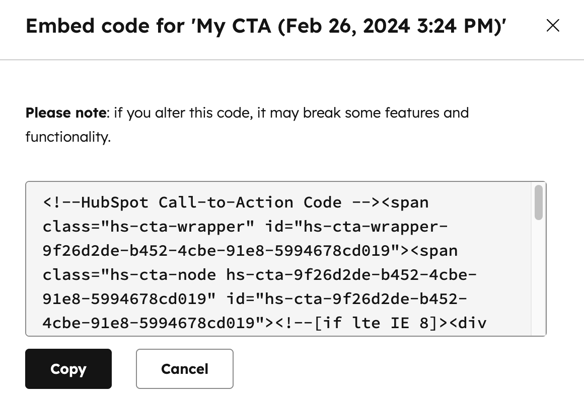
- Accédez au système de gestion de contenu (CMS) de votre site web externe.
- Collez le code d'intégration du CTA dans le code HTML de votre page non HubSpot, à l'endroit où vous souhaitez que le CTA apparaisse.
- Prévisualisez votre CTA sur la page web pour vérifier ce qu'il donne en direct.
- S'il ne s'affiche pas correctement, vérifiez que votre CMS externe n'a pas modifié le code copié.
- Si vous utilisez un CTA sous forme d'image, vous devrez peut-être ajouter un style supplémentaire pour vous assurer que le CTA sous forme d'image est réactif.
- Lorsque vous avez terminé, publiez votre page.